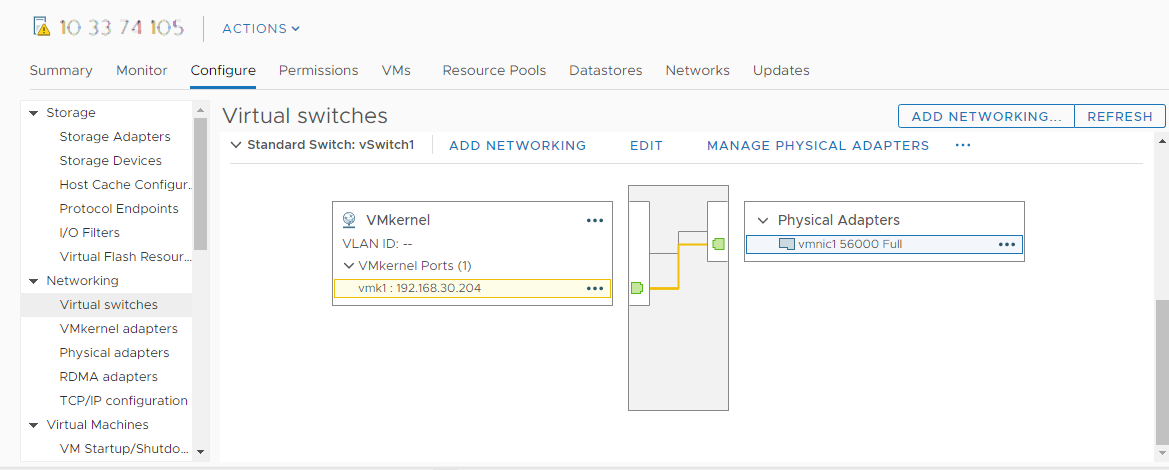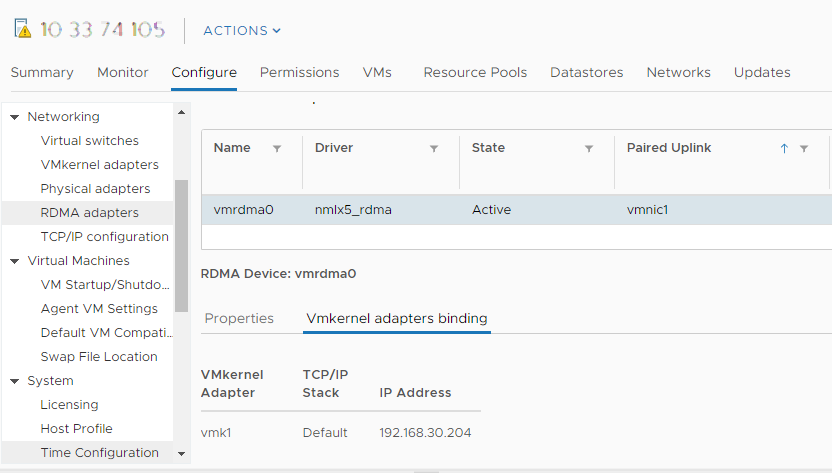Questa sezione mostra come installare una scheda di rete di accesso diretto alla memoria remota (RDMA) nei propri host ESXi. Una volta installato, è possibile utilizzare vSphere Client per visualizzare la scheda RDMA e la scheda di rete corrispondente, quindi configurarne il binding VMkernel.
RDMA fornisce accesso diretto dalla memoria di un host alla memoria di un altro host senza coinvolgere il sistema operativo e la CPU remoti. Ciò amplifica le prestazioni di rete e host con una latenza inferiore, un carico della CPU inferiore e una larghezza di banda più rapida.
Prerequisiti
Installare una scheda con supporto RDMA nell'host ESXi. Ad esempio, Mellanox Technologies MT27700 Family ConnectX-4.
Visualizzazione della scheda di rete con supporto RDMA
ESXi supporta schede di rete con supporto RDMA. Dopo aver installato tale scheda nell'host ESXi, vSphere Client visualizza i due componenti, ovvero la scheda RDMA e una scheda di rete fisica.
È possibile utilizzare vSphere Client per visualizzare la scheda RDMA e la scheda di rete corrispondente.
Prerequisiti
Installare una scheda con supporto RDMA che supporti RDMA (RoCE v2) nell'host ESXi. Ad esempio, Mellanox Technologies MT27700 Family ConnectX-4.
Procedura
Configurazione delle schede di rete per l'accesso diretto alla memoria remota
È possibile installare una scheda di rete di accesso diretto alla memoria remota (RDMA) e configurarne il binding VMkernel.